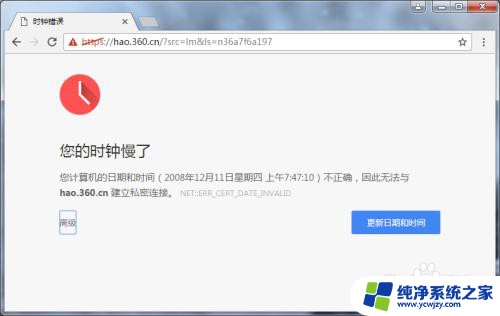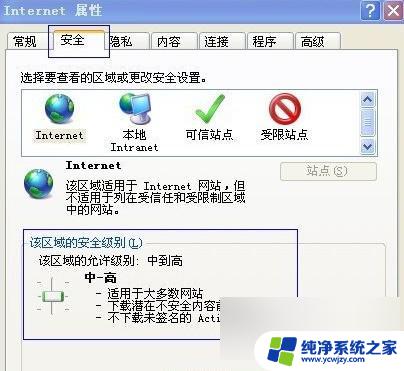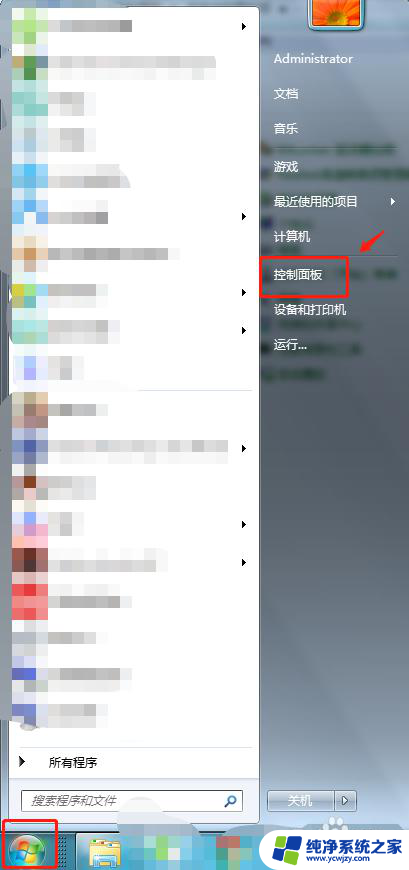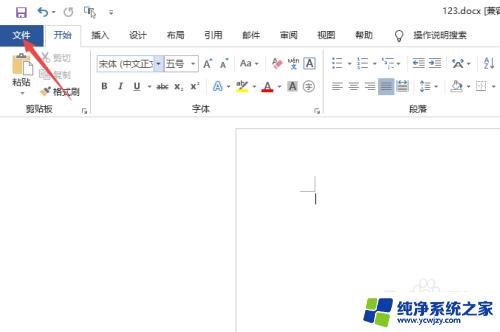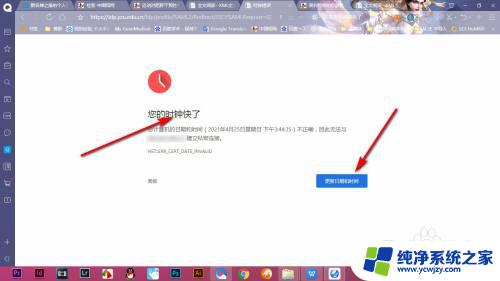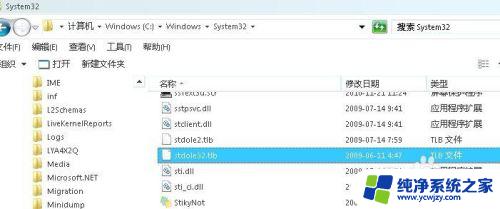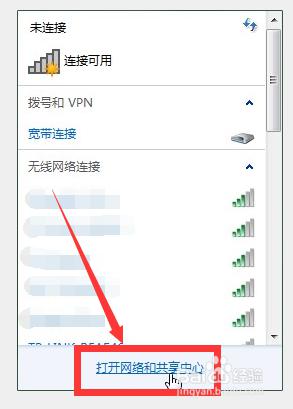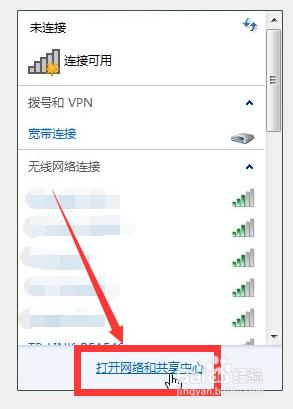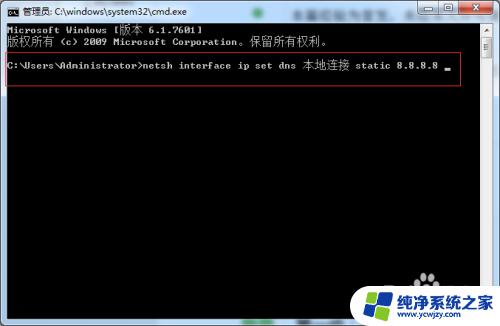时钟错误无法打开网页 chrome提示时钟错误怎么办
当我们在使用Google Chrome浏览器时,有时会遇到一个令人沮丧的问题 - 时钟错误,这个错误会导致我们无法打开网页,并在浏览器中显示一个错误提示。当我们遇到这样的问题时,应该如何解决呢?在本文中我们将探讨一些解决时钟错误的方法,帮助我们重新恢复浏览网页的愉快体验。无论是通过调整系统时钟还是更新浏览器设置,我们将探索多种解决方案,以期帮助大家解决这个令人困扰的问题。
具体方法:
1.先来看一下Chrome浏览器出现的提示页面,出现提示页面后。我们无法正常打开浏览器的网址。
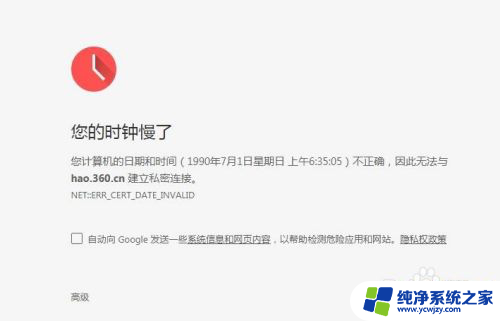
2.这时我们可以在Windows10桌面,依次点击“开始/Windows系统/控制面板”菜单项。
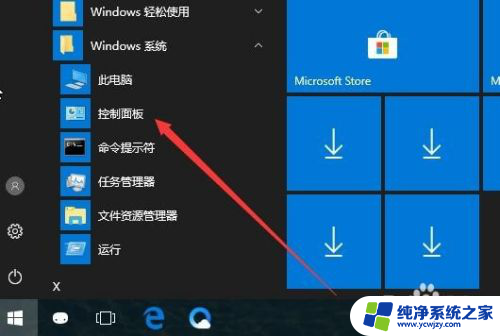
3.在打开的控制面板窗口中,点击“时钟、语言和区域”图标。
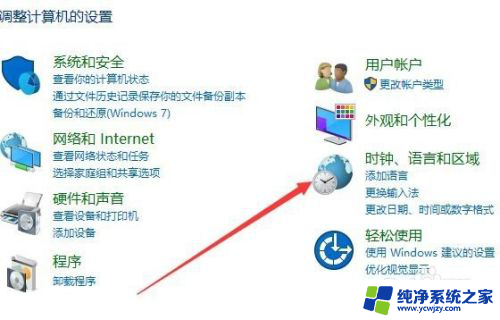
4.在打开的时间、语言和区域窗口中,点击“设置时间和日期”快捷链接。
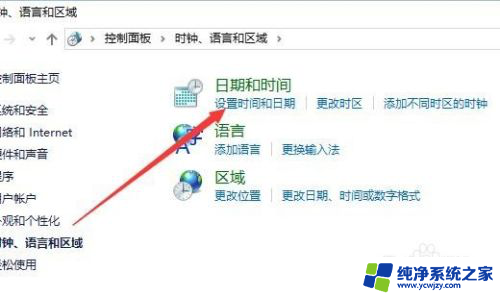
5.在打开的日期和时间窗口中,点击“更改日期和时间”按钮。
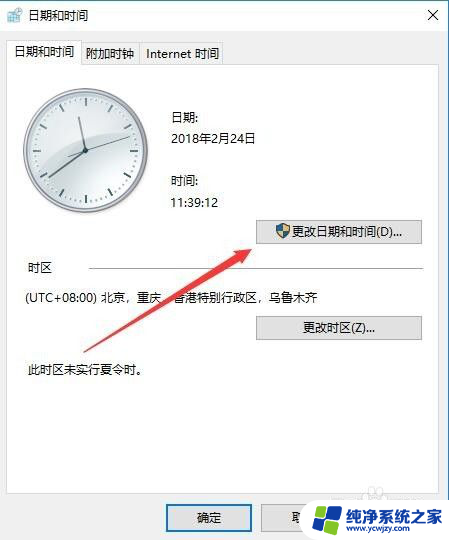
6.在打开的窗口中设置为当前的日期与时间就可以了。最后点击确定按钮,再次打开Chrome浏览器就可以正常打开网页了。
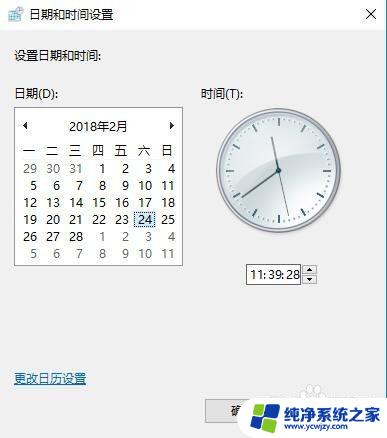
以上就是解决无法打开网页的时钟错误的全部内容,如果你遇到了相同的问题,可以参考本文中介绍的步骤来修复,希望这些步骤对你有所帮助。